Ci sono servizi di posta elettronica che richiedono solo l’inserimento dei dati di login (indirizzo e-mail e password) per funzionare sui dispositivi mobili come smartphone e tablet, e altri servizi di posta e PEC che invece necessitano di una procedura di impostazione più complessa. Aruba è proprio uno di quei servizi purtroppo, per cui se avete uno smartphone Android o un iPhone avrete bisogno di effettuare la configurazione email Aruba per farla funzionare e visualizzare le email in arrivo o inviare messaggi ad altri indirizzi.
Questo servizio permette di avere in gestione una casella di posta con un indirizzo dal dominio personalizzato secondo le proprie esigenze, ma è necessario configurare diversi parametri per utilizzarla su un dispositivo mobile. La buona notizia è che una volta configurata questa webmail, sarà possibile usarla senza problemi, e si potrà fare l’accesso alla posta Aruba anche da PC e Mac mentre la si usa sul telefono, grazie al protocollo IMAP.
Tramite questa guida vi spiegheremo come fare la configurazione email Aruba su Android e iPhone. Per quanto riguarda Android la procedura l’abbiamo effettuata sull’app di posta elettronica Gmail che è la più usata, ma è analoga anche sugli altri client per leggere la posta come Outlook. L’unica differenza sta nell’interfaccia utente, per cui quando si entra nelle impostazioni i menu potrebbero essere leggermente diversi. Con iOS abbiamo invece usato l’app di mail preinstallata.
Parametri per l’impostazione dell’account
Nella procedura di configurazione email Aruba dovrete inserire in delle apposite caselle di testo alcuni parametri affinchè l’impostazione vada a buon fine. Prima di spiegarvi il procedimento in sè per sè, di seguito vi lasciamo questi parametri in modo tale che possiate averli sempre sotto mano.
Vi saranno molto utili se avete Android e invece di Gmail volete utilizzare un’altra applicazione di posta elettronica per configurare Arubamail, in quanto la procedura è relativa a Gmail e ogni app di posta ha un’interfaccia utente diversa. I parametri di Aruba Mail qui sotto funzionano con tutti gli smartphone e tutte le applicazioni. La prima lista di parametri è quella da seguire se dovete fare la configurazione di un indirizzo email Aruba con dominio personalizzato, mentre la seconda è per chi ha un indirizzo che termina con il dominio standard @aruba.it.
Dominio personalizzato
Impostazioni server di posta in arrivo:
- Nome dell’host: pop3s.aruba.it
- Nome utente: l’indirizzo email Aruba, ossia [email protected]
- Password: la password della vostra web mail
- Autenticazione: password
- Tipo di sicurezza: SSL
- Porta server: 995
Impostazioni server di posta in uscita:
- Nome dell’host: smtps.aruba.it
- Nome utente: il vostro indirizzo email Aruba
- Password: la password dell’account
- Autenticazione: Password
- Tipo di sicurezza: SSL
- Porta server: 465
Dominio @aruba.it
Impostazioni server di posta in arrivo:
- Nome host: pop3s.aruba.it
- Nome utente: l’indirizzo email Aruba associato al vostro account webmail
- Password: la password dell’indirizzo
- Autenticazione: password
- Tipo di sicurezza: SSL
- Porta server: 995
Impostazioni server di posta in uscita:
- Nome dell’host: smtp.aruba.it
- Nome utente: anche in questo caso l’indirizzo mail
- Password: la password dell’account
- Autenticazione: Password
- Tipo di sicurezza: SSL
- Porta server: 465
Configurazione email Aruba su Android
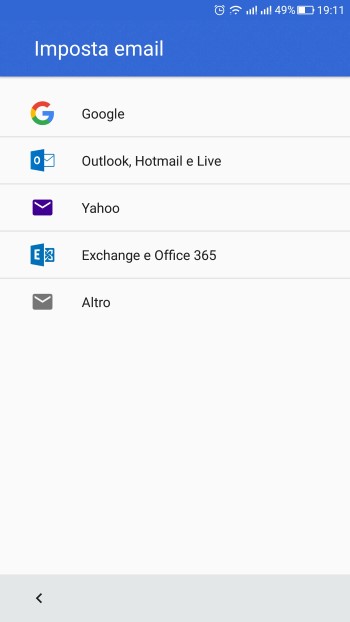
Passiamo finalmente alla configurazione email Aruba su uno smartphone o su un tablet Android, tramite l’applicazione Gmail. Vi ricordiamo ancora una volta che la procedura è la stessa anche per le altre applicazioni, ma i menu delle varie opzioni potrebbero essere leggermente diversi. Vi lasciamo alla fine di questa sezione della guida anche il link per scaricare l’applicazione nel caso non ce l’aveste installata sul vostro cellulare.
Dopo aver effettuato il download e l’installazione dal Play Store, aprite l’applicazione ed apparirà la schermata per aggiungere il vostro indirizzo email Aruba al fine di effettuare la configurazione. Toccate sulla voce Altro tra i vari provider, poi inserite l’indirizzo email Aruba nell’apposita barra di testo che apparirà e toccate Impostazione manuale.
Vi verrà ora richiesto di scegliere fra tre protocolli per la posta elettronica: POP3, IMAP e Exchange. Il protocollo IMAP è il migliore perchè permette di gestire la casella mail contemporaneamente da più dispositivi, mentre POP3 non permette l’uso simultaneo su più di un terminale. Scegliete IMAP, che sostituirete con POP3 nel caso vi dovesse apparire qualche errore nella configurazione e nella sincronizzazione dell’email Aruba, quindi toccate Avanti.
Adesso, nella schermata Impostazioni server posta in arrivo, bisognerà inserire i parametri che vi abbiamo già mostrato nei paragrafi precedenti. Sotto la voce Nome Utente scrivete l’indirizzo mail, poi inserite la password dell’account nel campo password, dopodichè pop3s.aruba.it nel campo Server.
Scrivete quindi 993 nel campo Porta e selezionate SSL/TLS in corrispondenza del campo Tipo di sicurezza. Infine, cliccate Avanti. Fatto ciò vi troverete davanti una nuova finestra di nome Impostazioni server posta in arrivo.
Fate le stesse cose che avete fatto nella precedente schermata, con la differenza che adesso dovete inserire i parametri del paragrafo Impostazioni server posta in uscita che trovate sopra, invece di quelli di server posta in arrivo. Toccate poi su Avanti e ultimerete la configurazione del vostro indirizzo email Aruba: verrà sincronizzata la posta e inizierete a vedere i messaggi sul vostro dispositivo Android.
Download Gmail: Play Store
Come configurare la posta su iPhone
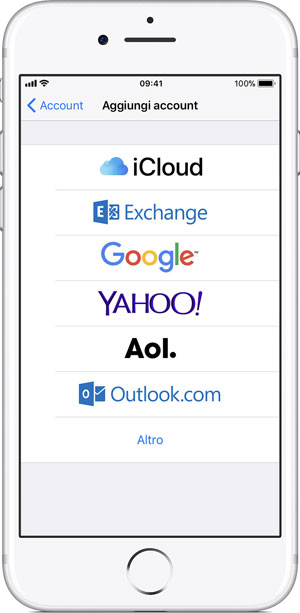
Per fortuna tutti gli iPhone e gli iPad con iOS offrono un client di mail preinstallato che si può usare per fare la configurazione email Aruba e che è anche il più utilizzato, quindi la procedura base è la stessa per tutti. Ovviamente nulla vi vieta di scaricare client di posta elettronica di terzi e fare la configurazione email Aruba anche su quelli.
Per configurare quello di default, andate su Impostazioni e toccate su Posta, contatti, calendari. Poi, toccate su Aggiungi account e andate avanti scegliendo la voce Altro. Vi verrà chiesto prima di tutto di inserire un nome per identificare il profilo di posta elettronica: sceglietene uno che vi faccia ricordare subito di quale account stiamo parlando.
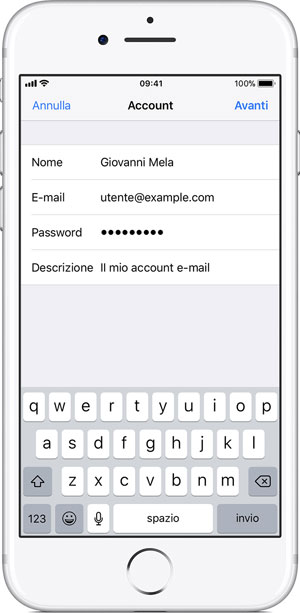
Poi andate avanti selezionando la casella di testo e-mail e immettete l’indirizzo email Aruba. Mettete poi la password dell’account in corrispondenza della voce Password, e poi scrivete ciò che più vi aggrada nella voce Descrizione. Toccate su Avanti e si aprirà una finestra di nome Impostazioni server di posta in arrivo.
Passate ai paragrafi di questa guida sopra alla procedura per la configurazione email Aruba per Android e inserite quelli corrispondenti nel modulo che apparirà (nome host, password e così via). Scegliete ovviamente i parametri per dominio personalizzato se il vostro indirizzo non ha il dominio di default @aruba.it, e viceversa se invece lo ha.
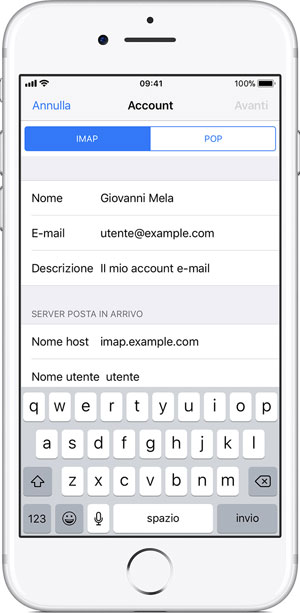
Toccate su Avanti e compilate la schermata Impostazioni server di posta in uscita con i dati corrispondenti nel paragrafo omonimo di questa guida. Andate ancora Avanti e vi troverete di fronte a una scelta: protocollo IMAP o POP3?
Se volete poter consultare le email Aruba su più dispositivi contemporaneamente scegliete il primo, altrimenti il secondo (è raccomandato il primo per ovvi motivi). La configurazione email Aruba è completata e avverrà la sincronizzazione che vi permetterà di scrivere mail e visualizzare la posta in arrivo.

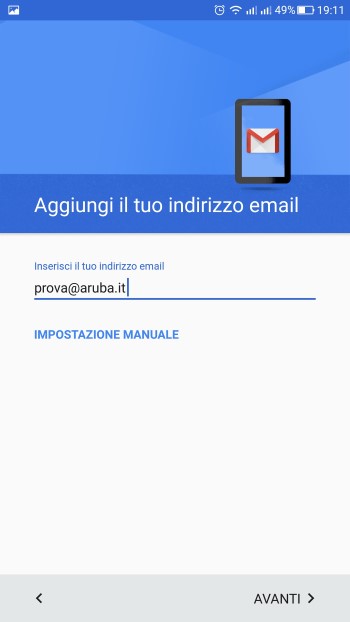
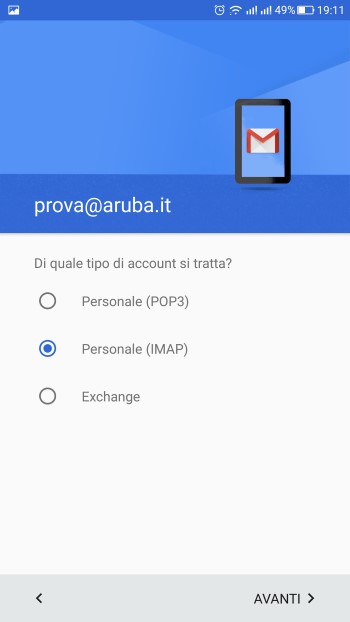
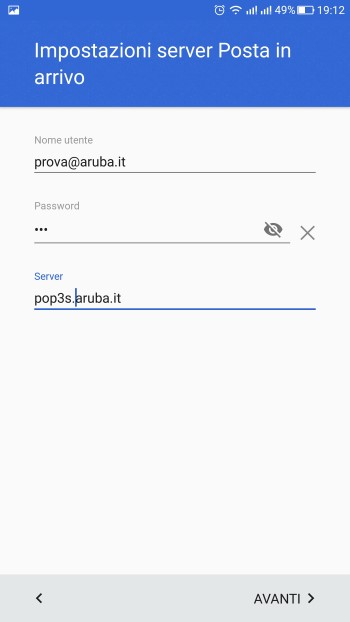
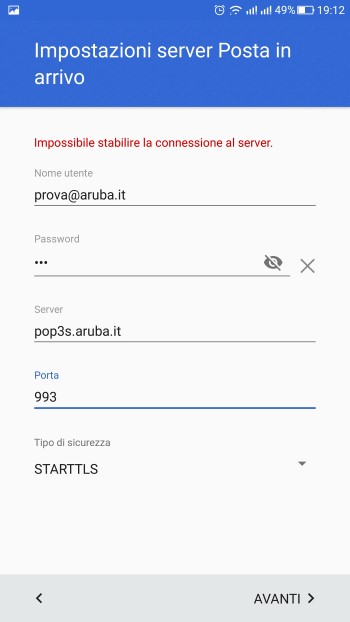
 Tech for Dummies
Tech for Dummies